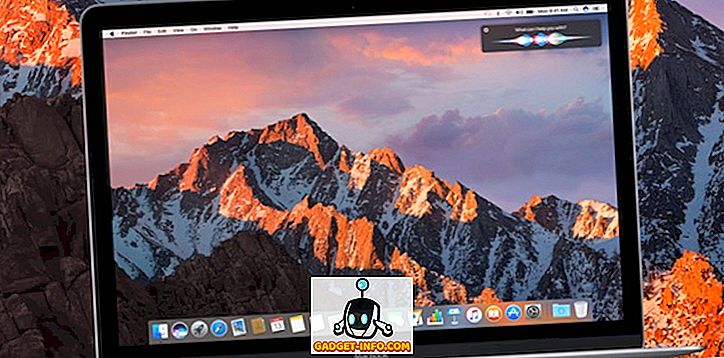Останні пропозиції Samsung, Galaxy S9 і S9 +, протягом останніх кількох тижнів висвітлили увагу та увагу технічних журналів. Серед помітних змін, які приносять новий пристрій, є швидкий швидкий процесор, перша в галузі камера з змінною апертурою і, звичайно, більш зручне розміщення датчика відбитків пальців.
Проте, якщо ви копаєте інтерфейс користувача Galaxy S9, ви помітите безліч нових змін, які є досить відмінними, але не всі вони дійсно продуктивні, оскільки деякі з нових функцій здаються простими трюками (я вказую на вас), AR Emoji). Відмовляючись від фанборінгу та критики, давайте подивимося на нові програмні трюки та функції, представлені Galaxy S9, ви повинні обов'язково спробувати, якщо ви придбали останній флагман від Samsung.
15 Cool Galaxy S9 Особливості та хитрості
Примітка : ми спробували всі ці нові функції і трюки на Galaxy S9 Plus, але вони повинні працювати і для S9.
1. Змінна діафрагма датчика камери
Однією з кращих особливостей Samsung Galaxy S9 є змінна апертура датчика камери, яка є те, що не пропонує інший смартфон. Ця функція дозволяє користувачам вибирати між двома значеннями діафрагми. f / 1.5 (ідеально підходить для фотографування при слабкому освітленні) і f / 2.4 (для натискання фотографій при нормальних умовах освітлення).
Щоб змінити значення діафрагми, просто відкрийте програму камери та перейдіть у режим Pro . Після того, як режим Pro відкритий, торкніться піктограм об'єктива, у яких значення діафрагми записано під ним, і натисніть на кнопку у формі таблетки на лівій стороні екрана, щоб відрегулювати значення діафрагми.

Нижче наведено кілька зразків камери, які показують, як функція змінної діафрагми створює відмінності у фотографіях.


2. Ефект макіяжу AR в selfies
Ще одна чудова інтеграція AR в додатку камери Galaxy S9 - це ефекти макіяжу, які можуть бути застосовані в режимі реального часу для перевірки їх результату. За замовчуванням користувачі можуть вибирати один з варіантів, наприклад, колір губ, вії, брови і т.п. у режимі Selfie програми камери Galaxy S9. Крім того, компанія Samsung нещодавно співпрацювала з ModiFace, щоб додати свої ефекти макіяжу AR до додатку камери Galaxy S9, і вони будуть доступні користувачам у розділі Bixby Vision.
Щоб скористатися ефектами макіяжу AR, відкрийте режим "selfie"> натисніть на значок "sparkle" у правій частині екрана> Виберіть фільтр> Натисніть на піктограму олівця, щоб вибрати ефект AR за вашим бажанням.

3. Dolby Atmos
Ексклюзивна особливість, яку не було приділено особливої уваги під час запуску Galaxy S9 і подальших маркетингових кампаній, - це додавання звукової технології Dolby Atmos до Galaxy S9. Після активації функція Dolby Atmos дозволяє новим флагманам Samsung забезпечити об'ємний звук на 360 градусів для покращеного звуку. Я тестував відтворення звуку на Galaxy S9 пліч-о-пліч з Galaxy S8, і виявив, що функція Dolby Atmos на Galaxy S9 забезпечує кращу музичну продуктивність, ніж його попередник.
Функцію Dolby Atmos можна активувати, виконавши наступні дії
- Перейдіть до Установки> Звуки і вібрації> Якість звуку та ефекти

- Пересуньте перемикач Dolby Atmos у положення "on"

- Натисніть опцію Dolby Atmos, щоб вибрати з чотирьох режимів. Авто, фільми, музика та голос.

4. Відеозапис 4K при 60 кадр / с
Камера Galaxy S9, безсумнівно, є величезним поліпшенням у порівнянні з попередником, і одним з відомих оновлень є можливість записувати UHD-відео на 60 кадрів в секунду. Щоб записати UHD-відео на 60 кадрів в секунду, відкрийте меню налаштувань програми камери та натисніть на опцію "Розмір відео" під заголовком "Задня камера" . Вибравши опцію "UHD (60fps)", пам'ятайте, що ви можете записувати до 5 хвилин UHD-відео з частотою кадрів 60 кадрів в секунду.

5. Інтелектуальне сканування
Samsung обладнав Galaxy S9 трьома заходами аутентифікації. відбитків пальців, сканування діафрагми та розблокування обличчя. Однак, якщо ви покладаєтеся на останні два, ви можете знати, що функції не дуже надійні в умовах слабкого освітлення. Щоб вирішити цю проблему, Samsung представила функцію інтелектуального сканування в Galaxy S9, яка поєднує в собі дані діафрагми і розпізнавання обличчя для підвищення швидкості і точності міри безпеки, що дозволяє йому добре працювати навіть в умовах слабкого освітлення. Щоб активувати функцію захисту:
- Відкрийте меню налаштувань і торкніться опції "Блокування екрана та безпеки"

- Відкрийте "Інтелектуальне сканування", щоб зареєструвати дані діафрагми та сканування обличчя для ввімкнення функції.

6. Створіть пару прикладних програм для розділення перегляду екрана
Можливість використання двох додатків паралельно велика, особливо якщо ви використовуєте їх регулярно. Але клопоти вибору двох додатків, а потім активації багатозадачної багатозадачності з декількома вікнами / розбивками на екрані іноді можуть засмучувати. Galaxy S9 має відмінну функцію, яка дозволяє користувачам створювати ярлик для прикладної пари, який відкриває два програми у форматі з кількома вікнами. Отже, як ми встановлюємо ярлик для пари прикладних програм? Ну, це просто, просто виконайте наведені нижче дії.
- Відкрийте дві програми та мінімізуйте їх. Тепер відкрийте одне з програм і довго натисніть кнопку багатозадачності. Це дозволить користувачам вибрати іншу програму, з якою вони хочуть виконувати багатозадачні дії.

- Після того, як дві програми відкриються у форматі з кількома вікнами, торкніться значка трапеції зі знаком "+", щоб створити пару програми на головному екрані.

7. Super Slow-Mo Відео
Однією з найбільш активно рекламованих функцій Galaxy S9 є можливість записувати відео Super Slow-Mo на дивовижну 960FPS, яка дійсно є божевільною. Флагман компанії Samsung зможе записати уповільнене відео на 0, 2 секунди, яке розтягується до 6-секундного кліпу з роздільною здатністю 720p.
Щоб скористатися цією функцією, відкрийте програму камери та натисніть на опцію "Super Slow-Mo" у верхній частині екрана, щоб активувати цю функцію. Ви можете вибрати режим Авто або Ручний режим для зйомки уповільненого відео, зміни фонової музики, а також встановити повільне відео як шпалери смартфона.

Однак майте на увазі, що ця функція найкраще працює лише у зовнішньому середовищі з великою кількістю природного світла або в приміщеннях з великим освітленням.
8. AR Emojis
Apple представила концепцію Animojis, Samsung відреагувала на AR Emojis в Galaxy S9, тому чому ні? Щоб грати з AR Emojis, відкрийте додаток камери Galaxy S9, перейдіть до камери selfie і натисніть на опцію 'AR Emoji' у верхній частині екрану, щоб розпочати роботу. Ви можете вибрати з широкого спектру AR ефекти, як наклейки, шпалери, теги, обличчя тварин, і т.д., щоб додати веселі ефекти для ваших selfies.
Але найкраща частина - це спеціальні emojis AR, які можна створити, натиснувши на кнопку "Створити мою Emoji". Після захоплення шаблону selfie, ваш AI аватар буде створено, колір шкіри, костюм і зачіска можуть бути змінені на свій смак. Крім того, смайлики AI можуть бути збережені і передані друзям під час розмов.

9. Фокус у реальному часі та фокус у Selfie
Боке та фонові ефекти розмиття все в гніві в ці дні, і Samsung знає, що це занадто добре. Galaxy S9 приніс ефект фонового розмиття в selfies, а також знімки, натиснуті на задній камері. Щоб зняти selfies з ефектом боке, просто запустіть камеру selfie і виберіть режим "Selfie Focus", щоб натиснути на чудові знімки, однак, можливо, потрібно буде трохи відрегулювати відстань.

Коли справа доходить до реального застосування розмиття фону на Galaxy S9, функція працює як шарм на флагманському пристрої. Просто відкрийте програму камери і натисніть на "Live Focus" варіант, щоб сфотографувати, які зберігаються в двох форматах в галереї саме. Крупний план з ефектом розмиття і ширококутним знімком без будь-якої магії боке. Ви також можете налаштувати інтенсивність ефекту розмиття фону в "Live Focus", що є досить зручним доповненням.

10. Сканування безпеки пристрою
Ми добре обізнані з серйозною загрозою зловмисного програмного забезпечення на смартфонах, і навіть власні перевірки безпеки Google іноді не можуть ідентифікувати додатки, що використовуються шкідливим програмним забезпеченням, у магазині Play. Для того, щоб захистити користувачів від загрози, Samsung оснастив Galaxy S9 функцією захисту пристроїв від McAfee, яка проводить ретельну перевірку безпеки всієї системи і повідомляє користувачів про будь-яку загрозу.
- Щоб запустити перевірку безпеки, перейдіть до Налаштування> Обслуговування пристрою.

- У нижній панелі виберіть параметр "Безпека пристрою" і натисніть кнопку "Сканувати телефон" .

11. Bixby Vision
Компанія Samsung інтегрувала свою версію Google Lens під назвою "Bixby Vision" у додатку камери Galaxy S9, і вона працює досить добре. Просто натисніть на логотип Bixby Vision на лівій стороні екрана, розташованому над чорною смугою в додатку камери, і вас зустрінуть шість варіантів. Текст (для перекладу тексту на зображення), Зображення (для пошуку схожих зображень), Їжа (щоб знайти інформацію про таке блюдо, як кількість калорій тощо), місце, вино і сканер QR-коду. У свій короткий час, використовуючи чудову функцію, я виявив, що це надзвичайно корисно.

12. Нові ефекти освітлення країв
Функція Edge Lighting для попередження користувачів про вхідні сповіщення була вже прохолодною на Galaxy S8, але Galaxy S9 ще більше покращила її, приносячи нові світлові ефекти та більше контролю. Тепер користувачі можуть вибирати між освітлювальним ефектом Glitter, базовим моноколорним підсвічуванням, багатобарвним і ефектом Glow. Крім того, користувачі можуть також керувати кольором освітлення країв, регулювати рівні прозорості, а також вибирати ширину смуги освітлення навколо дисплея.
Ви можете отримати доступ до покращеної функції "Освітлення країв", виконавши наведені нижче дії.
- Відкрийте меню налаштувань > Екран Edge Edge

- Активуйте перемикач освітлення країв, торкніться тексту та виберіть стиль «Освітлення краю»

- Виберіть ефект освітлення краю і налаштуйте його налаштування

13. Увімкніть режим Пейзаж на головному екрані
Розташування програм на головному екрані смартфона Android зазвичай знаходиться в портретній орієнтації, і перемикається лише в режим пейзажу, коли відкривається програма або функціональність. Це виявляється незручністю, якщо ви граєте в гру або переглядаєте відео, і маєте мінімізувати її, а потім пересунути позицію вашого смартфона в руці, щоб звикнути до портретної орієнтації домашнього екрану. Galaxy S9 надає величезне полегшення в цьому відношенні, дозволяючи користувачам змінювати орієнтацію головного екрана на портретний режим. Просто виконайте такі дії:
- Перейдіть до Настройки> Дисплей> Головний екран

- Вимкніть параметр " Портретний режим ".


14. Підвищення чутливості дотику під час використання екрану
Використання захисного екрана на смартфоні може зайняти деякий час, щоб звикнути, оскільки додатковий шар на дисплеї вимагає трохи більше зусиль для реєстрації сенсорного введення. Galaxy S9 вирішила цю проблему, представивши нову функцію чутливості до дотику, яка покращує прийом дотику дисплея, коли застосовується захисний екран.
- Щоб увімкнути цю функцію, перейдіть до Налаштування > Додаткові функції

- Увімкніть перемикач чутливості дотику .

15. Ярлики програм
Довге натискання піктограми програми дотепер дозволяло користувачам переміщати додаток, змінювати його розташування або видаляти, але Galaxy S9 додала новий вимір до того, як ця функція працює. Тепер, коли ви довго натискаєте піктограму програми, розширений лоток висунеться, що дозволить користувачам виконувати безліч відповідних завдань, пов'язаних з програмою.
Наприклад, якщо ви довго натискаєте значок YouTube, ви отримаєте елементи керування швидким доступом для розділу " Підписки" та " Тенденції " на YouTube, а натискання будь-якого з них призведе користувачів безпосередньо до відповідної сторінки. Аналогічно, у випадку з Twitter користувачі отримають швидкий контроль доступу для опції "Новий твіт", "Нове повідомлення" та QR-код без необхідності відкривати програму та шукати їх.

Кращі функції Galaxy S9 і трюки. Пробували ще?
Добре, це був наш список 15 прохолодних Galaxy S9 поради та фокуси, але це не кінець нових можливостей принесених flagship приладом. Є й інші нові помітні зміни, такі як підтримка Project Treble (що є величезним, враховуючи зазвичай повільний підхід Samsung до розгортання Android-оновлень), інтеграцію Smart Things, розумніші канали оповіщення та багато іншого.
Що ви думаєте про функції, про які ми згадували вище? Чи є у вас дійсно продуктивна функція, представлена Galaxy S9 у вашому розумі? Не соромтеся залишити свої пропозиції в розділі коментарів нижче і використовувати ці нові можливості, щоб максимально використати свій новий Galaxy S9.